数播
局域网内高保真数播主要有ROON、daphile、Volumio等,利用NAS作为音乐存储源、数播系统作为串流、DAC解码器输出。这里面好用的是Roon,但Roon 太贵了,699美元一套音乐播放管理系统,实在消费不起,开心版的roon 没法使用远程ARC,而像daphile、Volumio 数播局域网内没问题,外网无法使用 ,但现在都是多平台、多场景听音乐,音乐嘛能收听好才是道理。因此plexamp 服务更适合我(主要是听歌记录、收藏、播放列表等个人喜好如果采用局域网用个软件、外网用个软件就不好统一,还得安装两个不同的app,何况像Plexamp 还有DJ等非常好用的特殊功能,详见我另一篇记录)。所以不管是办公室使用桌面端plexamp,还是上下班路上使用手机端plexamp,随时承地享受音乐带来的快乐,并且数据同步易于操控!
而在家里就急需一款像daphile一样的播放方式的终端,利用好书架音箱,而不是需要打开电脑或使用蓝牙来进行播放,因为这样太不方便。
使用树莓派这个只有信用卡大小的微型电脑来安装plexamp 程序,进行串流播放,再使用DAC解码器输出,获取高保真音频播放!这就很安逸了!所有操作继续用手机app完成就行了。
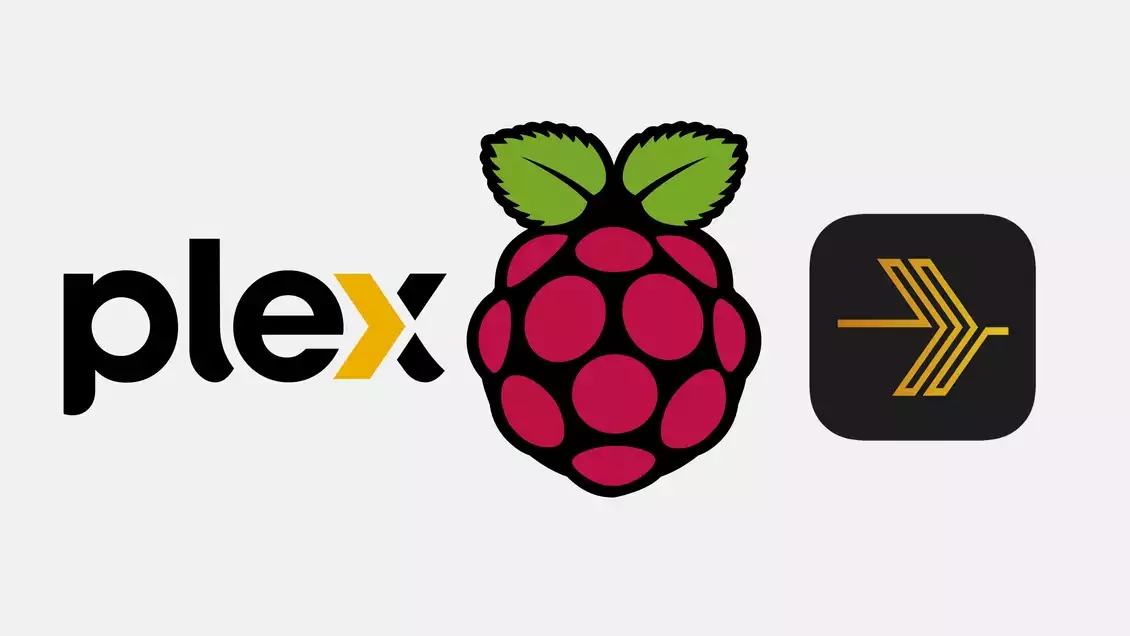
当然也可以给树莓派安装小屏幕用于播放界面显示,也可以加装音量控制旋钮等,加上旋钮一下就高级了!

前提条件
- 肯定要有一个Plex 服务器(NAS),以及Plex Pass账户(相比Roon太便宜了,并且Plex是视频服务,Plexamp仅是专门为音乐播放而开发的客户端而已);
- 树莓派3B、4B等微型电脑
- 高速SD卡、USB读卡器、写卡软件Win32磁盘映像工具
- DAC解码器或USB声卡,当然树莓派上是自带音频输出的。有专门的树莓派DAC解码板,支持模拟、同轴以及光纤输出
- 书架音箱、监听音箱等
树莓派系统安装
下载系统:https://www.raspberrypi.com/software/operating-systems/ ,选择64位系统。
下载后解压得到IMG镜像文件。使用win32diskimager 烧录软件进行镜像文件写录,下载地址:https://sourceforge.net/projects/win32diskimager/
把SD卡放到读卡器中,插入电脑,打开win32diskimager 烧录软件,导入img镜像文件 ,点写入进行烧制。
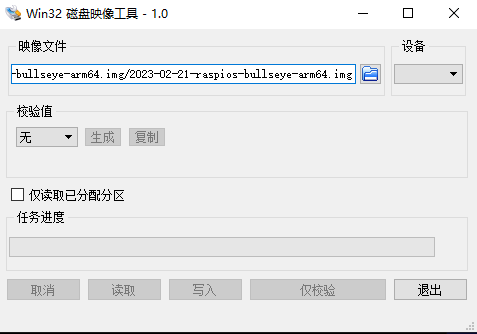
烧制后插入到树莓派上,连接显示器、鼠标键盘,接通电源,显示器上就会看到经典的界面了。
初次启动时需选择国家、语言,以及登录用户名、密码,建议用户名就设置为pi,这样后面的配置文件可以不更改。开机后在Raspberry Pi Configuration 菜单中的interfaces 里开启ssh或vnc,我这里采用VNC 进行操作。
这时就可以断开显示器及鼠标键盘了,在电脑上远程管理树莓派了!
plexamp 安装
更新系统
VNC登录到树莓派后,打开LX终端,并运行下述命令确保操作系统是最新的。
sudo apt-get update && sudo apt-get upgrade
更新完成后进行下一步。
安装Node JS
Headless plexamp 需要NodeJS 16才能运行,因此需要先安装Node JS。在终端中输入以下命令:
curl -sL https://deb.nodesource.com/setup_16.x | sudo -E bash -
运行完毕后,再运行此命令:
sudo apt-get install -y nodejs
安装plexamp
使用curl 命令进行抓取:
curl https://plexamp.plex.tv/headless/Plexamp-Linux-headless-v4.6.2.tar.bz2 > plexamp.tar.bz2
上面是V4.6.2,新版本不同就把这个版本号改了就可以的,也可以在官网上直接下载到电脑,拷入树莓派解压到用户目 下也可以的。
运行完成后,解压:
tar -xvf plexamp.tar.bz2
获取令牌
首次启动Plexamp,需要获取令牌,输入以下命令:
node plexamp/js/index.js
Plexamp 在后台启动,这时在浏览器中打开 https://plex.tv/claim 并复制显示的代码,并将代码粘贴到终端窗口中(enter the claim token),回车后下一步就是给播放器取个名字,比如raplexamp.回车完成!
浏览器中打开
上一步设置后,需要再次启动Plexamp ,命令:
node plexamp/js/index.js
浏览器中输入ip地址+32500 进行访问,登录自己的plex 账号即可进入服务器。
选择播放器
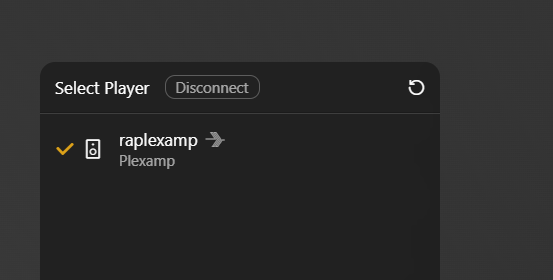
还有就是设置输出设备,设置-播放-音频输出-音频设备,我这里是张YAMAHA USB声卡,

这时就应该可以完美播放了!
检查用户名
如果系统安装时用户名没有设置为pi,那就需要更改plexamp.service配置文件,如果设置为pi那就不用更改。
按ctrl+C可以关闭程序。
使用命令打开 plexamp.service
nano plexamp/plexamp.service
向下检查User=pi,需更改为自己的用户名,包括WorkingDirectory和ExecStart 的路径中的pi也需要更换为自己的用户名,一共有三处,更改完后保存退出。
如果自己的用户名不知道了,也可以命令查询:
whoami
plexamp 自启动
如果Plexamp 正在运行,按ctrl+C将其关闭。
变换到plexamp文件夹
cd plexamp
然后依次运行4个命令
sudo cp plexamp.service /lib/systemd/system/
回车
sudo systemctl daemon-reload
回车
sudo systemctl enable plexamp
回车
sudo systemctl start plexamp
回车
这时重启树莓派,
sudo reboot
正常的话就可以使用串流播放了,这时在手机端就可以看见raplexamp 这个播放器,就可以使用手机操作树莓派上的plexamp音乐播放了,方便易用。当然也可以继续通过浏览器操作,但浏览器没那么方便的。
plexamp升级
使用浏览器打开,IP+32500,设置-关于中可以看到版本
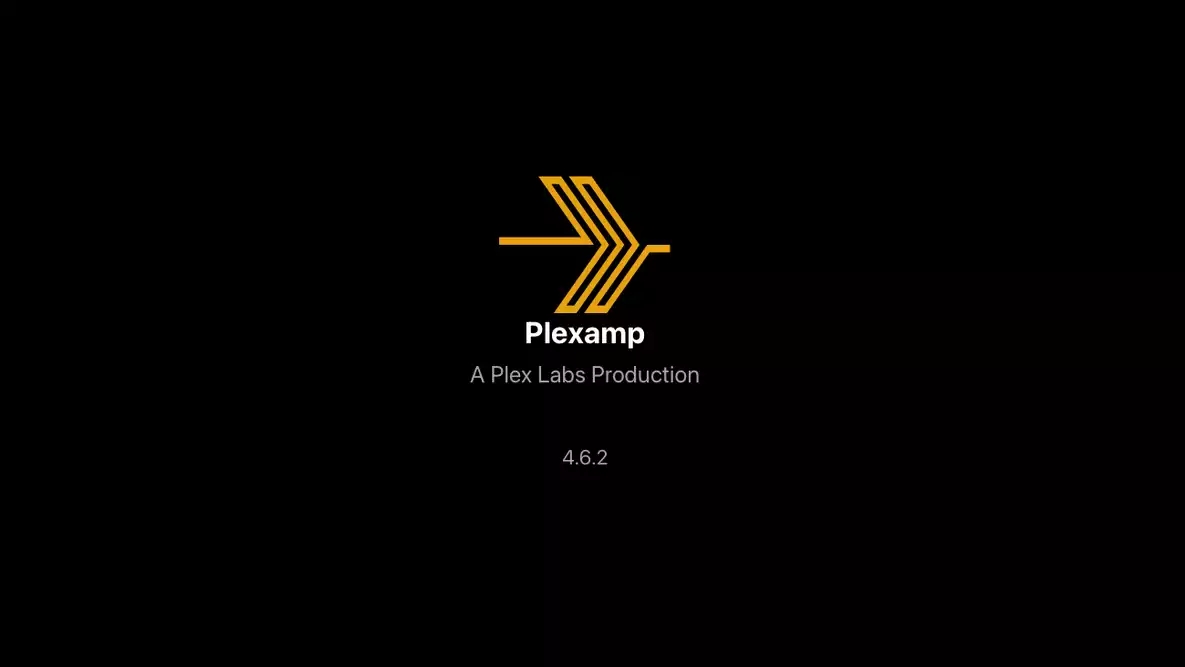
如果官网有更新的版本公布,可可以执行升级。
最好先升级系统:
sudo apt-get update && sudo apt-get upgrade
先决条件,需要安装JQ
sudo apt install -y jq
若忘记自己是否安装了jq,运行版本检查
jq --version
不报错并给出版本信息等就是安装好了的。
安装好JQ后,就可以运行shell 命令来更新plexamp
sh plexamp/upgrade.sh
运行完后,重启,sudo reboot,重启完成后登录到设置-关于就可以看到更新后的版本。
安装屏幕
屏幕我是用的MIPI DSI 接口的屏,直接供电供信息,省了连接HDMI等,根据需要选择。

我买的屏需要注释语句,有些屏不用
/boot/config.txt ,中#dtoverlay=vc4-kms-v3d,去掉前面的#号。
需开机启动浏览器并全屏:在.config 下新建autostart
cd /home/pi/.config
mkdir autostart
cd autostart
sudo nano my.desktop
在nano 文本编辑器里写入以下文本
[Desktop Entry]
Type=Application
Exec=chromium-browser --disable-popup-blocking --no-first-run --disable-desktop-notifications --kiosk "127.0.0.1:32500/"
这样重启就会自动进入全屏播放界面
这时还有鼠标,编辑/etc/lightdm/lightdm.conf并取消注释该行,并修改:
xserver-command=X -nocursor
这样机器还会休眠,在命令后继续添加
xserver-command=X -nocursor -s 0 dpms
这样就鼠标也去除了,机器也不会休眠,还可以触摸控制(当然通常还是手机端控制,显示又漂亮)NICE
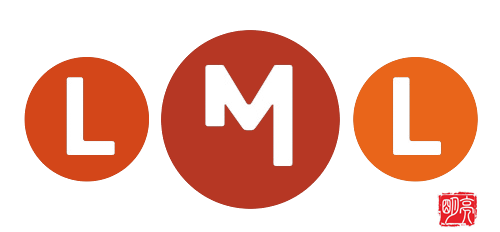


评论区